Мэ сундук майнкрафт как подключить
Гайд по Applied Energistics - Гайды по модам
Диск на 16к информации:
Рекомендую ТОЛЬКО с использованием редактора винчестеров(речь пойдет позже)
Диск на 64к информации:
Выбор и рекомендация автора.
Самый большой по объему хранения информации жесткий диск. Да, крафтится дороговато, но оно того стоит, и Вы в этом убедитесь:
На этом про жесткие диски пока все.
Ну вот вы сделали свой первый/первые МЕ диски, вставили в МЕ сундук в ячейку, которая находится в правом верхнем углу. И теперь мы можете класть туда вещи, причем стоит заметить: в нашей игре большинство предметов стакаются по 64 предмета, но положив туда, скажем, 2 стака, вы не увидите 2 заполненных ячейки по 64 шт, а увидите 1 ячейку, в которой хранится 128предметов, или на много больше, не прелесть ли?:
НО вот если Вы положите диски в "хранилище", то такого результата не будет, в чем же дело? Для того чтобы был тот же езультат нам надо скрафтить:
Терминал крафта и терминал доступа
Это 2 устройства, которые дают Вам доступ ко всем жестким дискам, хоть они находятся в сундуке или в хранилище дсиков. Стоит отметить, чтобы потом не повторяться:ВСЕ ЭЛЕМЕНТЫ МОДА ДОЛЖНЫ БЫТЬ СОЕДИНЕНЫ КАБЕЛЯМИ, либо находиться ВПРИТЫК, т.к. они через себя ПРОВОДЯТ энергию
Еще один нюанс: Терминал доступа лучше не ставить, а ставить сразу терминал крафта, их отличие можно понять из названий: один позволяет только смотреть и забирать вещи(терминал доступа), а другой их еще и крафтить(терминал крафта)
Терминал крафта:
Как видно, терминал доступа- составляющая крафта, поэтому его все равно придется делать :
Рецепты всех составляющих мы уже знаем. Заглянем в их интерфейсы:
Для сравнения, я специально сделал 2 рисунка, Сверху- терминал доступа
Снизу- терминал крафта
Поле поиска предметов по названию
Выбор варианта сортировки
Режим сортировки(сверху вниз/снизу вверх)
Режим показа элементов(хранение и крафт/крафт/хранение) Об этом речь пойдет дальше
ВКЛ/ВЫКЛ режим поиска
Стол крафта
Центр-место хранения всех предметов
В чем отличие крафта в верстаке и в терминале:
1) при крафте вещей в терминале, недостающие вещи на поле рецепта могут дополниться, если они имеются в хранилище
2) моментальный сброс рецепта крафта(крестик). ВСЕ предметы переместятся в хранилище
3) при выходе из крафта, рецепт остается на столе, в отличие от верстака
Теперь мы перейдем к "шинам", по сути, это элементы автоматизации производства. Для начала я рассмотрю только 2 типа шин:
-Шины импорта(вывода)
-Шины экспорта(поставки)
Шины импорта
Шины импорта имеют всего 3 типа:
-Обычная
-Точная
-Интерактивная
Обычная шина импорта
Крафтится она следующим образом:
Служит для вывода ЛЮБЫХ предметов из машин/сундука
Выглядит так:
Самое главное- это те же кабели, только с возможностью вывода, поэтому можно их соединять следующим образом:
http://s003.radikal.ru/i204/1406/10/219fd8f1836b.png
Можно, даже нужно, соединить ее с ЭНДЕР ЧЕСТОМ, тогда, вы копаете ресурсы, закидываете в сумку(привязанную к ЭТОМУ сундуку), и если чанки дома грузятся, то ресурсы автоматически забираются.
Как добавить замок в сундук в Minecraft
В этом уроке Minecraft объясняется, как добавить замок к сундуку, чтобы сундук можно было открыть, только если игрок держит предмет с определенным именем.
Давайте посмотрим, как это сделать в Minecraft.
Поддерживаемые платформы
Команда добавить замок к сундуку доступна в следующих версиях Майнкрафт:
* Версия, в которой он был добавлен или удален, если применимо.
ПРИМЕЧАНИЕ. Pocket Edition (PE), Xbox One, PS4, Nintendo Switch и Windows 10 Edition теперь называются Bedrock Edition.Мы продолжим показывать их индивидуально для истории версий.
Требования
Чтобы запускать игровые команды в Minecraft, вы должны включить читы в своем мире.
Команда на добавление замка в сундук
Команда в Minecraft Java Edition (ПК / Mac)
В Minecraft Java Edition (ПК / Mac) 1.13, 1.14 и 1.15 синтаксис для блокировки сундука с помощью команды / data:
/ блок слияния данных{Lock: " "}
В Minecraft Java Edition (ПК / Mac) 1.8, 1.9, 1.10, 1.11 и 1.12 синтаксис для блокировки сундука с помощью команды / blockdata:
/ blockdata{Блокировка: "<значение>"}
Определения
- pos или x y z - координата x y z, где расположен сундук.
- значение - это секретный код доступа, который открывает сундук. Чтобы открыть сундук, игрок должен держать предмет с таким названием.
Примеры
Пример в Java Edition (ПК / Mac) 1.13, 1.14 и 1.15
Чтобы добавить замок к сундуку, найденному в координатах (32, 73, -199), с секретным паролем «DigMinecraft» в Minecraft Java Edition (ПК / Mac) 1.13, 1.14 и 1.15:
/ блок слияния данных 32 73-199 {Lock: "DigMinecraft"} Пример в Java Edition (ПК / Mac) 1.8, 1.9, 1.10, 1.11 и 1.12
Чтобы добавить замок к сундуку, найденному в координатах (329, 68, 91), с секретным паролем «DigMinecraft» в Minecraft Java Edition (ПК / Mac) 1.8, 1.9, 1.10, 1.11 и 1.12:
/ blockdata 329 68 91 {Lock: "DigMinecraft"} Как ввести команду
1. Откройте окно чата
Самый простой способ запустить команду в Minecraft - в окне чата. Управление игрой для открытия окна чата зависит от версии Minecraft:
- Для Java Edition (ПК / Mac) нажмите клавишу T , чтобы открыть окно чата.
2. Введите команду
В этом примере мы собираемся добавить замок к сундуку, находящемуся в координатах (32, 73, -199).Мы хотим установить секретный пароль на «DigMinecraft», чтобы только игрок, владеющий предметом с именем «DigMinecraft», мог открыть сундук.
Мы можем добавить замок к сундуку с помощью следующей команды в Minecraft Java Edition (ПК / Mac) 1.13:
/ блок слияния данных 32 73-199 {Lock: "DigMinecraft"} Введите команду в окне чата. По мере ввода вы увидите, что команда появляется в нижнем левом углу окна игры. Нажмите клавишу Enter , чтобы запустить команду.
После того, как чит был введен, вы увидите сообщение «Измененные данные блока 32, 73, -199» в нижнем левом углу окна игры, чтобы указать, что сундук был успешно заблокирован.
Теперь, если вы попытаетесь открыть сундук, не удерживая предмет с названием «DigMinecraft», вы увидите сообщение «Сундук заблокирован!» Появится в окне игры.
Поздравляю, вы узнали, как заблокировать сундук секретным паролем в Minecraft.
Другие дела с сундуками
Вот еще несколько действий, которые вы можете делать с сундуками в Minecraft:
,Как использовать сундук в Майнкрафт
В этом руководстве Minecraft объясняется, как использовать сундук со скриншотами и пошаговыми инструкциями.
В игре вы можете хранить свои ценные вещи в сундуке, чтобы они были в безопасности. Несмотря на то, что вы можете создать только один тип сундуков, на самом деле их два размера. Давайте рассмотрим, как использовать и сундук, и большой сундук.
Фон
Когда вы играете в игру, вы начнете заполнять свой инвентарь собранными вами предметами.Сундук можно использовать для хранения ценных предметов или предметов, которые вам сейчас не нужны.
Каждый предмет, хранящийся в сундуке, удаляется из вашего инвентаря. Когда вы захотите использовать этот предмет, вам нужно будет достать его из сундука и вернуть в инвентарь.
СОВЕТ : Если вы умрете в игре, вы не потеряете предметы, хранящиеся в вашем сундуке.
Необходимые материалы
В Minecraft это необходимые материалы, если вы хотите использовать сундук:
Как использовать сундук
Когда у вас есть сундук и он выбран на панели быстрого доступа, вам нужно положить его где-нибудь в своем мире.Поместите указатель (знак плюса) на блок, где вы хотите разместить сундук. Вы должны увидеть, как блок будет выделен в окне игры.
Игровое управление для размещения сундука зависит от версии Minecraft:
- Для Java Edition (ПК / Mac) щелкните блок правой кнопкой мыши.
- Для Pocket Edition (PE) вы нажимаете на блок.
- Для Xbox 360 и Xbox One нажмите кнопку LT на контроллере Xbox.
- Для PS3 и PS4 нажмите кнопку L2 на контроллере PS.
- Для Wii U нажмите кнопку ZL на геймпаде.
- Для Nintendo Switch нажмите кнопку ZL на контроллере.
- Для Windows 10 Edition щелкните блок правой кнопкой мыши.
- Для Education Edition щелкните блок правой кнопкой мыши.
Теперь вы должны увидеть свой сундук.
Теперь давайте откроем сундук, чтобы вы могли положить внутрь предметы. Чтобы открыть сундук, поместите указатель (знак плюса) на сундук.
Игровое управление для открытия сундука зависит от версии Minecraft:
- Для Java Edition (ПК / Mac) щелкните правой кнопкой мыши сундук.
- Для Pocket Edition (PE) вы постучите по груди.
- Для Xbox 360 и Xbox One нажмите кнопку LT на контроллере Xbox.
- Для PS3 и PS4 нажмите кнопку L2 на контроллере PS.
- Для Wii U нажмите кнопку ZL на геймпаде.
- Для Nintendo Switch нажмите кнопку ZL на контроллере.
- Для Windows 10 Edition щелкните правой кнопкой мыши сундук.
- Для Education Edition щелкните сундук правой кнопкой мыши.
Должно появиться меню сундуков.
В верхней части меню «Сундук» есть 3 ряда, в каждом по 9 ящиков. Это 27 ящиков, которые вы можете использовать для хранения предметов в сундуке.
Чтобы положить предмет в свой сундук, вам нужно переместить предметы из вашего инвентаря в любой из верхних ящиков в меню сундуков.
В этом примере мы переместили наши 2 угля, 3 дубовые доски, 3 палки и 7 булыжников в сундук. Они больше не будут частью вашего инвентаря. Чтобы использовать эти предметы, вам нужно будет достать их из сундука и снова положить в инвентарь.
Как использовать большой сундук
В Майнкрафт также можно использовать большой сундук. Это предмет, который вы не можете создать, вместо этого большой сундук можно сделать, поместив 2 сундука рядом.
Давайте рассмотрим, как сделать большой сундук, на примере выше. Сейчас в нашем приюте есть сундук. Теперь нам нужно разместить еще один сундук рядом с ним, чтобы получился большой сундук.
Игровое управление для размещения второго сундука зависит от версии Minecraft:
- Для Java Edition (ПК / Mac) щелкните блок правой кнопкой мыши.
- Для Pocket Edition (PE) вы нажимаете на блок.
- Для Xbox 360 и Xbox One нажмите кнопку LT на контроллере Xbox.
- Для PS3 и PS4 нажмите кнопку L2 на контроллере PS.
- Для Wii U нажмите кнопку ZL на геймпаде.
- Для Nintendo Switch нажмите кнопку ZL на контроллере.
- Для Windows 10 Edition щелкните блок правой кнопкой мыши.
- Для Education Edition щелкните блок правой кнопкой мыши.
Теперь вы должны увидеть, как ваша грудь изменилась.Вместо того, чтобы видеть два сундука рядом, он будет выглядеть как один большой сундук с замком / ручкой посередине.
Большой сундук открывается так же, как и обычный сундук.
Чтобы открыть большой сундук, поместите указатель (знак плюса) на сундук. Управление в игре для открытия большого сундука зависит от версии Minecraft:
.- Для Java Edition (ПК / Mac) щелкните правой кнопкой мыши большой сундук.
- Для Pocket Edition (PE) вы нажимаете на большой сундук.
- Для Xbox 360 и Xbox One нажмите кнопку LT на контроллере Xbox.
- Для PS3 и PS4 нажмите кнопку L2 на контроллере PS.
- Для Wii U нажмите кнопку ZL на геймпаде.
- Для Nintendo Switch нажмите кнопку ZL на контроллере.
- Для Windows 10 Edition щелкните правой кнопкой мыши большой сундук.
- Для Education Edition щелкните правой кнопкой мыши большой сундук.
Должно появиться меню «Большой сундук».
Теперь вместо 3 рядов вверху в меню «Большой сундук» 6 рядов.Это дает нам 54 коробки для хранения наших вещей, что вдвое больше, чем в обычном сундуке.
Поздравляю, вы только что научились использовать сундук в Майнкрафт.
Другие дела с сундуками
Вот еще несколько действий, которые вы можете делать с сундуками в Minecraft:
Другие уроки для начинающих
,Как использовать сундук Эндера в Minecraft
В этом руководстве Minecraft объясняется, как использовать сундук эндер со скриншотами и пошаговыми инструкциями.
В игре вы можете хранить свои ценные вещи в сундуке Эндер, чтобы сохранить их в безопасности. Эндер-сундук обладает особыми способностями по сравнению с обычным сундуком. В сундуке Края предметы внутри него телепортируются между сундуками Края. Таким образом, вы можете использовать в игре более одного сундука, а хранимые вами предметы всегда будут доступны из любого сундука.Давайте посмотрим, как использовать сундук Эндер.
Фон
Когда вы играете в игру, вы начнете заполнять свой инвентарь собранными вами предметами. Сундук Края можно использовать для хранения ценных предметов или предметов, которые вам сейчас не нужны.
Каждый предмет, хранящийся в сундуке Края, удаляется из вашего инвентаря. Когда вы захотите использовать этот предмет, вам нужно будет вынуть его из сундука Эндер и вернуть в инвентарь.
СОВЕТ : Если вы умрете в игре, вы не потеряете предметы, хранящиеся в вашем сундуке Эндер.
Необходимые материалы
В Minecraft это необходимые материалы, если вы хотите использовать сундук Эндер:
Шаги по использованию сундука Эндер
1. Поместите первый сундук Эндер
Поскольку все предметы внутри вашего сундука Края телепортируются во все другие сундуки Края, вы захотите разместить сундуки Края по всему миру. Таким образом, ваши предметы всегда будут под рукой в сундуке Края.
Добавьте как минимум 2 сундука Края в свой инвентарь и выберите их на панели быстрого доступа.Теперь вы захотите разместить сундуки Эндер во всех важных местах игры. Итак, мы начнем с размещения сундука Эндер в нашем убежище. Поместите указатель (знак плюса) на блок, на котором вы хотите разместить сундук Края. Вы должны увидеть, как блок будет выделен в окне игры.
Игровой контроль для размещения сундука Эндер зависит от версии Minecraft:
- Для Java Edition (ПК / Mac) щелкните блок правой кнопкой мыши.
- Для Pocket Edition (PE) вы нажимаете на блок.
- Для Xbox 360 и Xbox One нажмите кнопку LT на контроллере Xbox.
- Для PS3 и PS4 нажмите кнопку L2 на контроллере PS.
- Для Wii U нажмите кнопку ZL на геймпаде.
- Для Nintendo Switch нажмите кнопку ZL на контроллере.
- Для Windows 10 Edition щелкните блок правой кнопкой мыши.
- Для Education Edition щелкните блок правой кнопкой мыши.
Теперь вы должны увидеть свой крайний сундук. Это крайний сундук, который вы поместили в свое убежище / дом.
2. Поместите предметы в сундук Эндер
Теперь давайте откроем сундук Края, чтобы вы могли положить внутрь предметы. Чтобы открыть сундук Эндера, поместите указатель (знак плюса) на сундук.
Игровое управление для открытия сундука Эндер зависит от версии Minecraft:
- Для Java Edition (ПК / Mac) щелкните правой кнопкой мыши сундук.
- Для Pocket Edition (PE) постучите по груди.
- Для Xbox 360 и Xbox One нажмите кнопку LT на контроллере Xbox.
- Для PS3 и PS4 нажмите кнопку L2 на контроллере PS.
- Для Wii U нажмите кнопку ZL на геймпаде.
- Для Nintendo Switch нажмите кнопку ZL на контроллере.
- Для Windows 10 Edition щелкните правой кнопкой мыши сундук.
- Для Education Edition щелкните правой кнопкой мыши сундук.
Должно появиться меню Ender Chest.
В верхней части меню Ender Chest есть 3 ряда, в каждом по 9 ящиков. Это 27 ящиков, которые вы можете использовать для хранения предметов в своем сундуке.
Чтобы положить предмет в свой сундук Эндер, вам нужно переместить предметы из своего инвентаря в любой из верхних ящиков в меню Сундука Эндер.
В этом примере мы переместили наш 1 бриллиант, 1 жемчуг Края, 5 булыжников и 2 струны в сундук Края. Они больше не будут частью вашего инвентаря. Чтобы использовать эти предметы, вам нужно будет достать их из сундука и положить обратно в инвентарь.
3. Поместите второй сундук Эндер
Затем вам нужно разместить второй сундук Края в другом полезном месте.Итак, давайте поместим наш второй сундук Края у нашего нижнего портала. Поместите указатель (знак плюса) на блок, куда вы хотите поместить второй сундук конца. Вы должны увидеть, как блок будет выделен в окне игры.
Игровое управление для размещения второго сундука Края зависит от версии Minecraft:
- Для Java Edition (ПК / Mac) щелкните блок правой кнопкой мыши.
- Для Pocket Edition (PE) вы нажимаете на блок.
- Для Xbox 360 и Xbox One нажмите кнопку LT на контроллере Xbox.
- Для PS3 и PS4 нажмите кнопку L2 на контроллере PS.
- Для Wii U нажмите кнопку ZL на геймпаде.
- Для Nintendo Switch нажмите кнопку ZL на контроллере.
- Для Windows 10 Edition щелкните блок правой кнопкой мыши.
- Для Education Edition щелкните блок правой кнопкой мыши.
Теперь вы должны увидеть, что ваш второй сундук Края появится рядом с порталом Нижнего мира.
4. Откройте второй сундук Эндер
Теперь, если вы открыли второй сундук Края, вы увидите предметы, которые вы поместили в свой первый сундук Края.Это потому, что сундук Края будет телепортировать предметы туда и обратно между всеми сундуками Края.
Итак, если вы откроете второй сундук Края, вы увидите вот что.
Поздравляю, вы только что научились использовать сундук Эндер в Майнкрафт.
Другие учебные пособия для среднего уровня
,Как сделать сундук в Майнкрафт
В этом уроке Minecraft объясняется, как создать сундук со скриншотами и пошаговыми инструкциями.
В Minecraft сундук - еще один важный предмет в вашем инвентаре. По мере прохождения игры вы начнете заполнять свой инвентарь собранными вами предметами. Сундук можно использовать для хранения ценных предметов или предметов, которые вам сейчас не нужны.
Каждый предмет, хранящийся в сундуке, удаляется из вашего инвентаря. Когда вы захотите использовать этот предмет, вам нужно будет достать его из сундука и вернуть в инвентарь.
Давайте разберемся, как сделать сундук.
Поддерживаемые платформы
Сундук доступен в следующих версиях Майнкрафт:
* Версия, в которой он был добавлен или удален, если применимо.
ПРИМЕЧАНИЕ. Pocket Edition (PE), Xbox One, PS4, Nintendo Switch и Windows 10 Edition теперь называются Bedrock Edition. Мы продолжим показывать их индивидуально для истории версий.
Где найти сундук в творческом режиме
Определения
- Платформа - это подходящая платформа.
- Версия (и) - это номера версий Minecraft, в которых элемент можно найти в указанном месте меню ( мы протестировали и подтвердили этот номер версии ).
- Расположение меню «Креатив» - это расположение элемента в меню «Креатив».
Необходимые материалы для создания сундука
В Minecraft это материалы, которые вы можете использовать для создания сундука:
СОВЕТ: Можно использовать любую деревянную доску! Необязательно собирать их все.
Как создать сундук в режиме выживания
1. Откройте меню крафта
Во-первых, откройте свой верстак, чтобы у вас была крафтовая сетка 3x3, которая выглядела так:
2. Добавьте предметы, чтобы сделать сундук
В меню крафта вы должны увидеть область крафта, которая состоит из сетки крафта 3x3. Чтобы сделать сундук, поместите 8 деревянных досок в сетку крафта 3x3.
При изготовлении деревянных досок вы можете использовать любые виды деревянных досок, такие как дуб, ель, береза, джунгли, акация, темный дуб, малиновый или деформированные доски.В нашем примере мы используем доски из дуба.
При изготовлении сундука важно, чтобы деревянные доски располагались в точном соответствии с рисунком ниже. В первом ряду должно быть 3 доски, во втором ряду - 2 доски (центральное поле пусто), а в третьем - 3 доски. Это рецепт крафта сундука в Minecraft.
Теперь, когда вы заполнили область крафта правильным узором, сундук появится в поле справа.
3. Переместите сундук в инвентарь
После того, как вы создали сундук, вам нужно переместить новый предмет в свой инвентарь.
Поздравляю, вы сделали сундук в Майнкрафте!
Идентификатор и название предмета
- Ява
- PE
- Xbox
- PS
- Нинтендо
- Win10
- Edu
Minecraft Java Edition (ПК / Mac)
В Minecraft у сундука есть следующие Имя, ID и Данные:
| Арт. | Описание ( Minecraft ID Name ) | Minecraft ID | Minecraft Данные Значение | Платформа | Версия (и) |
|---|---|---|---|---|---|
| Сундук ( minecraft: | 54 | 0 | Java Edition (ПК / Mac) | 1.8 - 1,12 | |
| Сундук ( minecraft: | 54 | Java Edition (ПК / Mac) | 1,13 - 1,16,2 |
См. Полный интерактивный список идентификаторов Minecraft с возможностью поиска.
Майнкрафт Карманное издание (PE)
В Minecraft у сундука есть следующие Имя, ID и Данные:
| Арт. | Описание ( Minecraft ID Name ) | Minecraft ID | Minecraft Данные Значение | Платформа | Версия (и) |
|---|---|---|---|---|---|
| Сундук ( minecraft: | 54 | 0 | Карманное издание (PE) | 0.16,0 - 1,16,20 |
См. Полный интерактивный список идентификаторов Minecraft с возможностью поиска.
Майнкрафт Xbox One
В Minecraft у сундука есть следующие Имя, ID и Данные:
| Арт. | Описание ( Minecraft ID Name ) | Minecraft ID | Minecraft Данные Значение | Платформа | Версия (и) |
|---|---|---|---|---|---|
| Сундук ( minecraft: | 54 | 0 | Xbox One | 1.6.0 - 1.16.20 |
См. Полный интерактивный список идентификаторов Minecraft с возможностью поиска.
Майнкрафт PS4
В Minecraft у сундука есть следующие Имя, ID и Данные:
| Арт. | Описание ( Minecraft ID Name ) | Minecraft ID | Minecraft Данные Значение | Платформа | Версия (и) |
|---|---|---|---|---|---|
| Сундук ( minecraft: | 54 | 0 | PS4 | 1.14,0 - 1,16,20 |
См. Полный интерактивный список идентификаторов Minecraft с возможностью поиска.
Майнкрафт Nintendo Switch
В Minecraft у сундука есть следующие Имя, ID и Данные:
| Арт. | Описание ( Minecraft ID Name ) | Minecraft ID | Minecraft Данные Значение | Платформа | Версия (и) |
|---|---|---|---|---|---|
| Сундук ( minecraft: | 54 | 0 | Nintendo Switch | 1.6.0 - 1.16.20 |
См. Полный интерактивный список идентификаторов Minecraft с возможностью поиска.
Майнкрафт Windows 10 Edition
В Minecraft у сундука есть следующие Имя, ID и Данные:
| Арт. | Описание ( Minecraft ID Name ) | Minecraft ID | Minecraft Данные Значение | Платформа | Версия (и) |
|---|---|---|---|---|---|
| Сундук ( minecraft: | 54 | 0 | Выпуск Windows 10 | 0.16,0 - 1,16,20 |
См. Полный интерактивный список идентификаторов Minecraft с возможностью поиска.
Выпуск Minecraft для образовательных учреждений
В Minecraft у сундука есть следующие Имя, ID и Данные:
| Арт. | Описание ( Minecraft ID Name ) | Minecraft ID | Minecraft Данные Значение | Платформа | Версия (и) |
|---|---|---|---|---|---|
| Сундук ( minecraft: | 54 | 0 | Выпуск для учебных заведений | 1.0 - 1.12.60 |
См. Полный интерактивный список идентификаторов Minecraft с возможностью поиска.
Определения
- Описание - так называется элемент, а ( Minecraft ID Name ) - строковое значение, которое используется в игровых командах.
- Minecraft ID - это внутренний номер предмета.
- Minecraft DataValue (или значение урона) определяет вариант блока, если существует более одного типа для Minecraft ID.
- Платформа - это подходящая платформа.
- Версия (и) - это номера версий Minecraft, для которых действительны идентификатор и имя Minecraft.
Подать команду на сундук
- Ява
- PE
- Xbox
- PS
- Нинтендо
- Win10
- Edu
Дать команду в Minecraft Java Edition (ПК / Mac)
В Minecraft Java Edition (ПК / Mac) 1.13, 1.14, 1.15, 1.16 и 1.16.2, команда / give для Chest:
/ give @p сундук 1
В Minecraft Java Edition (ПК / Mac) 1.8, 1.9, 1.10, 1.11 и 1.12 команда / give для Chest:
/ give @p сундук 1 0
Дайте команду в Minecraft Pocket Edition (PE)
В Minecraft Pocket Edition (PE) 0.16.0, 1.0, 1.1, 1.2, 1.4.0, 1.5.0, 1.6.0, 1.7.0, 1.8.0, 1.9.0, 1.10.0, 1.11.0, 1.12.0, 1.13.0, 1.14.0, 1.16.0 и 1.16.20, команда / give для Chest:
/ give @p сундук 1 0
Дайте команду в Minecraft Xbox One
В Minecraft Xbox One 1.6.0, 1.7.0, 1.8.0, 1.9.0, 1.10.0, 1.11.0, 1.12.0, 1.13.0, 1.14.0, 1.16.0 и 1.16.20, команда / give для Chest:
/ give @p сундук 1 0
Дайте команду в Minecraft PS4
В Minecraft PS4 1.14.0, 1.16.0 и 1.16.20 команда / give для Chest:
/ give @p сундук 1 0
Дайте команду в Minecraft Nintendo Switch
В Minecraft Nintendo Switch 1.6.0, 1.7.0, 1.8.0, 1.9.0, 1.10.0, 1.11.0, 1.12.0, 1.13.0, 1.14.0, 1.16.0 и 1.16.20 команда / give для сундука:
/ give @p сундук 1 0
Дайте команду в Minecraft Windows 10 Edition
В Minecraft Windows 10 Edition 0.16.0, 1.0, 1.1, 1.2, 1.4.0, 1.5.0, 1.6.0, 1.7.0, 1.8.0, 1.9.0, 1.10.0, 1.11.0, 1.12. 0, 1.13.0, 1.14.0, 1.16.0 и 1.16.20, команда / give для Chest:
/ give @p сундук 1 0
Дайте команду в Minecraft Education Edition
В Minecraft Education Edition 0.14.2, 1.0, 1.0.18, 1.0.21, 1.4.0, 1.7.0, 1.9.0, 1.12.0 и 1.12.60 команда / give для Chest:
/ give @p сундук 1 0
Что можно сделать из сундуков
Вы можете использовать сундуки для изготовления предметов в Minecraft, таких как:
,


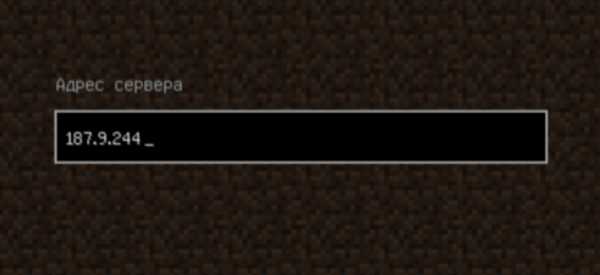
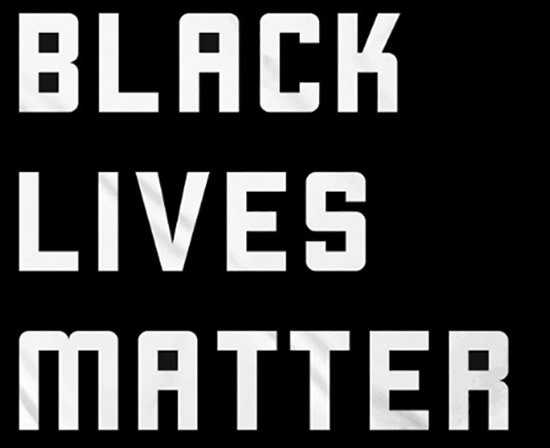
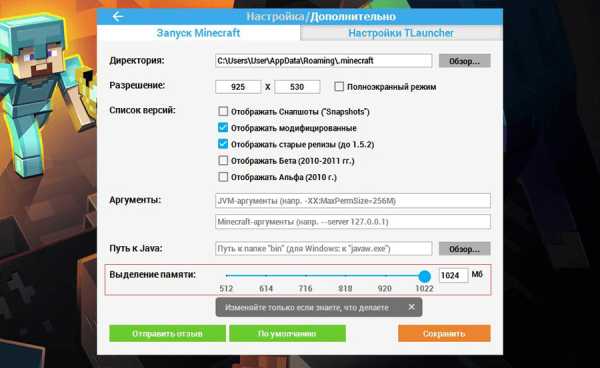
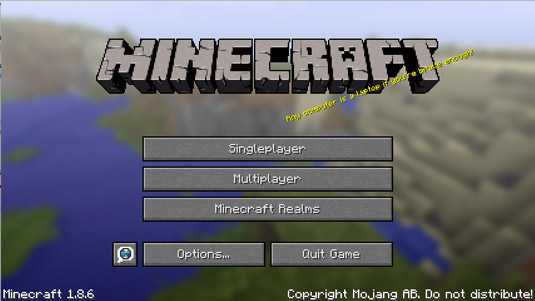
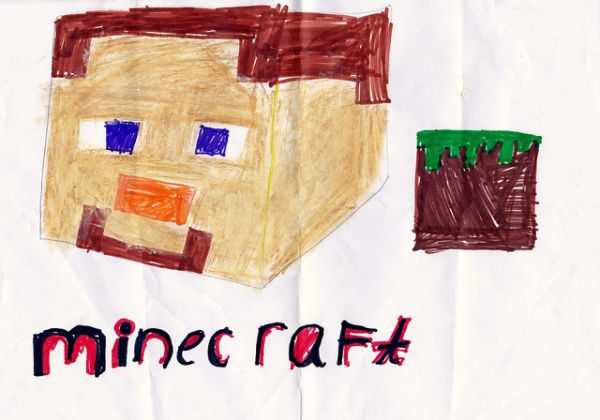
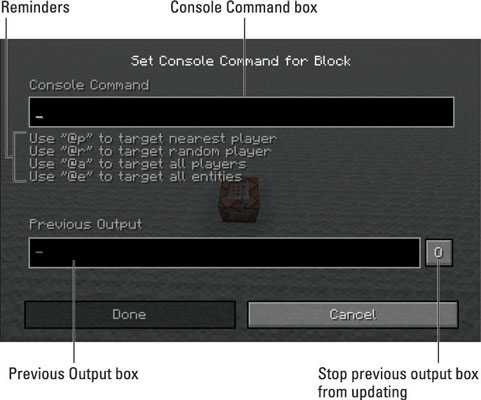




![[Furniture] Майнкрафт 1.10.2 мод на мебель. + 1.11.2! jooak-aofei1](https://minecraft247.ru/wp-content/uploads/2016/12/JOOAk-AOfEI1-70x70.jpg)